Конфигурация РРРоE на маршрутизаторе
В программе GNS3 соберите следующую схему рисунок 12.1.1
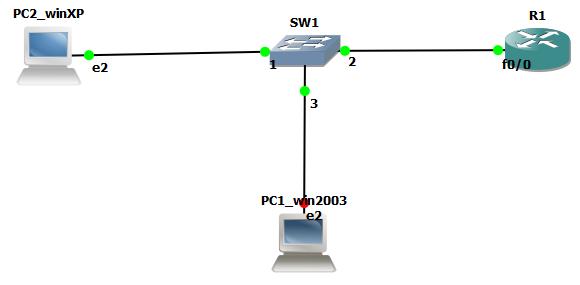
Рисунок 12.1.1 - РРРоЕ топология
Для конфигурации маршрутизатора в качестве РРРоЕ сервера необходимо ввести слкдующие команды:
R1#config t
R1(config)#vpdn enable
R1(config)#vpdn-group 1
R1(config-vpdn)#accept-dialin
R1(config-vpdn-acc-in)#protocol pppoe
R1(config-vpdn-acc-in)#virtual-template 1
R1(config-vpdn-acc-in)#exit
R1(config-vpdn)#exit
R1(config)#int virtual-template 1
R1(config-if)#ip unnumbered fastEthernet 0/0
R1(config-if)#mtu 1400
R1(config-if)#ppp authentication chap
R1(config-if)#peer default ip address dhcp-pool 10
R1(config-if)#exit
R1(config)#int f0/0
R1(config-if)#no shutd
R1(config-if)#
R1(config-if)#pppoe enable
R1(config-if)#exit
R1(config)#username winxp password qwerty
R1(config)#ip dhcp pool 10
R1(dhcp-config)#network 1.0.0.0 255.0.0.0
Настройка клиентской части
Настройка PPPoE соединения в Windows 2003/XP.
1. Нажмите меню Пуск, выберите подменю Настройка, затем Сетевые подключения,
2. В меню окна Сетевые подключения выбрать пункт Файл, далее, Новое подключение.

Рисунок 12.2.1 – Сетевые подключения
3. В мастере новых подключений нажимаем Далее и выбираем пункт Подключить к Интернету, нажимаем Далее

Рисунок 12.2.2 – Выбор типа сетевого подключения
4. Выберите вариант Установить подключение вручную, нажимаем Далее

Рисунок 12.2.3 – Выбор метода настройки сетевого подключения
5. Выберите вариант Через высокоскоростное подключение, запрашивающее имя пользователя и пароль, нажимаем Далее

Рисунок 12.2.4 – Выбор способа подключения
6. Далее в поле Имя поставщика услуг вводим произволное название, например, Инет-Комфорт, нажимаем Далее

Рисунок 12.2.5 – Настройка имени поставщика услуг
7. В следующем окне вводим Логини Парольв соответствующих полях, нажимаем Далее.

Рисунок 12.2.6 – Настройка учетной записи
В нашем случае логин =winxp, пароль=qwerty
8. Выделяем пункт Добавить ярлык подключения на рабочий стол, нажимаем Готово.
9. Установите PPPoE соединение, и осуществите захват пакетов по установлению PPPoE соединения.
Содержание отчета:
1. Обе топологии рисунок 1 и рисунок 12.1;
2. Листинг настройки маршрутизаторов для каждой топологии;
3. Захваты согласования PPP соединения для всех исследуемых опций;
4. Захват по установлению PPPoE соединению.
Контрольные вопросы:
1. Структура пакета PPP;
2. Процедура установления РРР соединения;
3. Опции протокола РРР;
4. Сообщения протокола LCP;
5. Сообщения протокола IPCP;
6. Процедура аутентификации по протоколу CHAP;
7. Процедура аутентификации по протоколу PAP;
8. Согласование метода шифрования по протоколу MPPE;
9. Согласование алгоритма сжатия по протоколу MPPC;
10. Назначение протокола MPPP и процедура его согласования;
11. Установление соединения по протоколу РРРоЕ;
12. Согласование IP параметров по протоколу IPCP для клиентов РРРоЕ.
